অ্যাডোবি ইলাস্ট্রেটর সিসি ( Adobe Illustrator cc ) টুলস এর পরিচিতি বর্ণনা পাঠঃ-৬ || ২৮/০৬/২০২৩ ইং
আসসালামু আলাইকুম বন্ধুরা সবাই কেমন আছেন আশা করি সকলেই ভালো আছেন। আমি আবারো হাজির হয়লাম অ্যাডোবি ইলাস্ট্রেটর সিসি ( Adobe Illustrator cc ) টুলস এর আলোচনা নিয়ে।
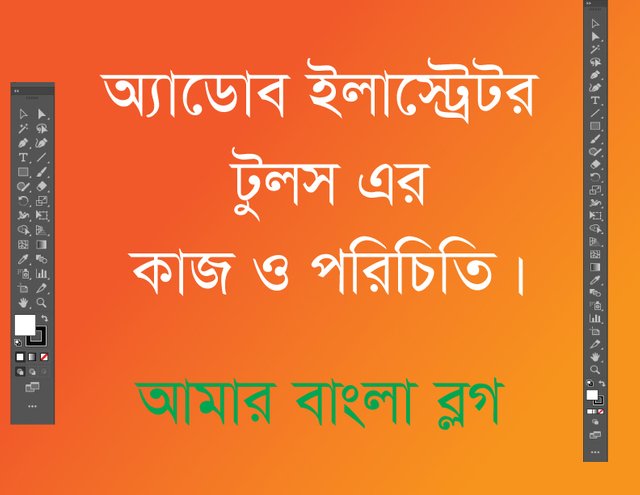
Adobe Illustrator cc Delete Anchor point Tool এর কাজ কি?
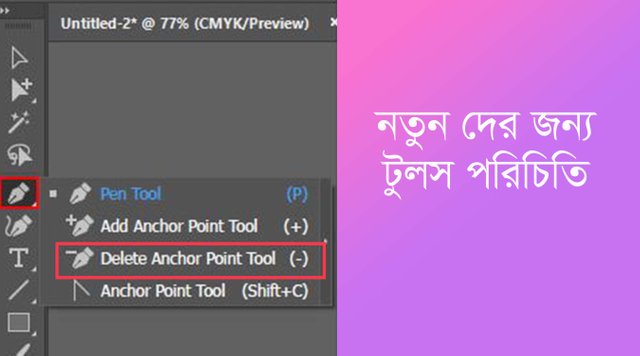
Adobe Illustrator CC-তে, Delete Anchor Point টুলটি একটি পাথ থেকে অ্যাঙ্কর পয়েন্টগুলি সরাতে বা মুছতে ব্যবহার করা হয়। অ্যাঙ্কর পয়েন্টগুলি হল নিয়ন্ত্রণ পয়েন্ট যা ইলাস্ট্রেটরে একটি পথ বা বস্তুর আকৃতি এবং দিক নির্ধারণ করে।
অ্যাঙ্কর পয়েন্ট টুলটি কীভাবে কাজ করে তা এখানে রয়েছে:
টুলস প্যানেল থেকে Delete Anchor Point টুলটি নির্বাচন করুন। এটি একটি নোঙ্গর বিন্দুর পাশে একটি বিয়োগ চিহ্ন (-) এর মত দেখাচ্ছে।
আপনি যে পথটি পরিবর্তন করতে চান তার একটি অ্যাঙ্কর পয়েন্টে ক্লিক করুন। আপনি যখন টুলের সাহায্যে একটি অ্যাঙ্কর পয়েন্টের উপর ঘোরান, তখন এটি হাইলাইট হবে।
Delete Anchor Point টুলের সাহায্যে একটি অ্যাঙ্কর পয়েন্টে ক্লিক করলে তা পাথ থেকে সরে যাবে। পথটি সেই অনুযায়ী সামঞ্জস্য করবে, বক্ররেখাটি মসৃণ করবে বা পার্শ্ববর্তী অ্যাঙ্কর পয়েন্টগুলির উপর ভিত্তি করে লাইনটি সোজা করবে।
আপনি একের পর এক মুছে ফেলার জন্য অতিরিক্ত অ্যাঙ্কর পয়েন্টগুলিতে ক্লিক করা চালিয়ে যেতে পারেন।
ডিলিট অ্যাঙ্কর পয়েন্ট টুলটি বিশেষভাবে উপযোগী যখন আপনি অপ্রয়োজনীয় অ্যাঙ্কর পয়েন্টগুলি সরিয়ে একটি পথ পরিমার্জন বা সরল করতে চান। এটি আপনাকে সামগ্রিক কাঠামো বা দিক পরিবর্তন না করে একটি পথের আকৃতি সামঞ্জস্য করতে দেয়।
মনে রাখবেন যে একটি নোঙ্গর বিন্দু মুছে ফেলা পাথের চেহারা পরিবর্তন করতে পারে, তাই পরিবর্তনগুলির পূর্বরূপ দেখা এবং প্রয়োজন অনুযায়ী সামঞ্জস্য করা একটি ভাল অভ্যাস। প্রয়োজনে অ্যাঙ্কর পয়েন্ট যোগ করতে বা সরানোর জন্য আপনি ইলাস্ট্রেটরের অন্যান্য সরঞ্জামগুলিও ব্যবহার করতে পারেন, যেমন পেন টুল।
Adobe Illustrator cc Anchor Point Tool এর কাজ কি?
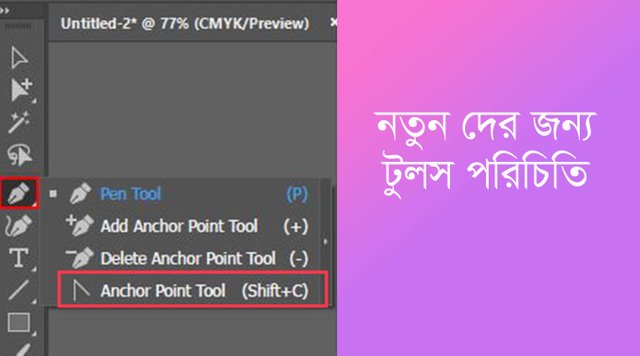
Adobe Illustrator CC-তে, অ্যাঙ্কর পয়েন্ট টুল ব্যবহার করা হয় অ্যাঙ্কর পয়েন্ট ম্যানিপুলেট এবং পরিবর্তন করতে, যা পাথের অপরিহার্য উপাদান। অ্যাঙ্কর পয়েন্টগুলি মূলত ভেক্টর গ্রাফিক্সের বিল্ডিং ব্লক এবং পাথের আকৃতি এবং গঠন সংজ্ঞায়িত করে।
অ্যাডোব ইলাস্ট্রেটর সিসি-তে অ্যাঙ্কর পয়েন্ট টুলের প্রধান কাজগুলির মধ্যে রয়েছে:
১.অ্যাঙ্কর পয়েন্ট যোগ করা: আপনি বিদ্যমান পাথে নতুন অ্যাঙ্কর পয়েন্ট যোগ করতে টুল ব্যবহার করতে পারেন। এটি আপনাকে নতুন বক্ররেখা বা কোণ তৈরি করে পথটি কাস্টমাইজ এবং পুনরায় আকার দিতে দেয়।
২.অ্যাঙ্কর পয়েন্ট মুছে ফেলা: টুলটি আপনাকে পাথ থেকে অ্যাঙ্কর পয়েন্টগুলি সরাতেও সক্ষম করে। আপনি যখন একটি আকৃতি সরল করতে চান বা অ্যাঙ্কর পয়েন্টের সংখ্যা কমিয়ে একটি বক্ররেখা মসৃণ করতে চান তখন এটি কার্যকর হতে পারে।
৩.অ্যাঙ্কর পয়েন্টগুলি রূপান্তর করা: অ্যাঙ্কর পয়েন্ট টুলের সাহায্যে, আপনি মসৃণ অ্যাঙ্কর পয়েন্টগুলিকে কর্নার অ্যাঙ্কর পয়েন্টগুলিতে রূপান্তর করতে পারেন এবং এর বিপরীতে। এটি আপনাকে একটি পথের বক্রতা সামঞ্জস্য করতে এবং তীক্ষ্ণ বা মসৃণ রূপান্তর তৈরি করতে দেয়।
৪.অ্যাঙ্কর পয়েন্ট হ্যান্ডলগুলি সামঞ্জস্য করা: ইলাস্ট্রেটরের অ্যাঙ্কর পয়েন্টগুলিতে হ্যান্ডেল রয়েছে যা তাদের সাথে সংযুক্ত বক্ররেখার দিক এবং দৈর্ঘ্য নিয়ন্ত্রণ করে। অ্যাঙ্কর পয়েন্ট টুল আপনাকে এই হ্যান্ডেলগুলি নির্বাচন এবং সামঞ্জস্য করতে দেয়, যার ফলে পথের আকৃতি এবং গতিপথ পরিবর্তন হয়।
৫.অ্যাঙ্কর পয়েন্টগুলি সরানো: আপনি নোঙ্গর পয়েন্টগুলি নির্বাচন এবং সরানোর জন্য সরঞ্জামটি ব্যবহার করতে পারেন, যার ফলে পুরো পথটি পুনরায় স্থাপন করা বা এর অনুপাত সামঞ্জস্য করা যায়।
সামগ্রিকভাবে, Adobe Illustrator CC-তে অ্যাঙ্কর পয়েন্ট টুলটি অ্যাঙ্কর পয়েন্টগুলির উপর সুনির্দিষ্ট নিয়ন্ত্রণ প্রদান করে যা ভেক্টর পাথগুলির ভিত্তি তৈরি করে, আপনাকে সহজে জটিল আকার এবং নকশাগুলি তৈরি এবং সম্পাদনা করতে দেয়৷
এই জিনিসগুলো বিষয়ে আমার তেমন কোন একটা ধারণা ছিল না। তবে আপনার আজকের এই কয়েকটা পোস্ট যেন দেখে আমি মুগ্ধ হয়েছি এবং নতুন কিছু দেখতে ও শিখতে পারছি না। বেশ ভালো লাগছে।
আমি আপনাদের মাঝে Adobe illustrator and Photoshop tool আলোচনা করবো আপনারা সাথেই থাকবেন কারন আামাকে একটু সাপট দিলে উৎসাহিত হবো। ধন্যবাদ আপনাকে,